Photoshop调色教程:给森林木屋风景照调出神秘的夜景效果
时间:2022-10-21
浏览:0
PS调色教程:给森林木屋风景照调出神秘的夜景效果。本教程非常简单,主要用到的是颜色查找工具,曲线,径向模糊。
效果图:

素材图:


打开素材0林中小屋
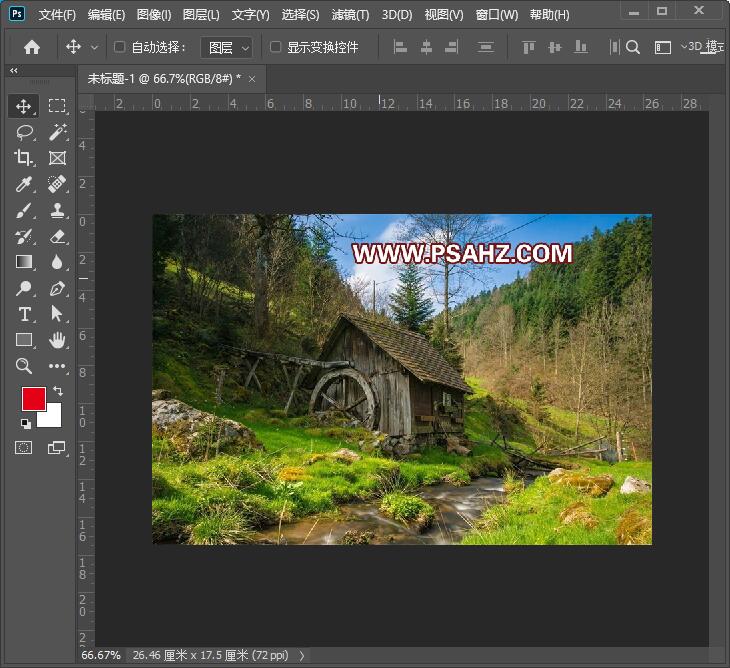
新建一个颜色查找命令,在3DLUT文件选项选择夜晚的参数如图:
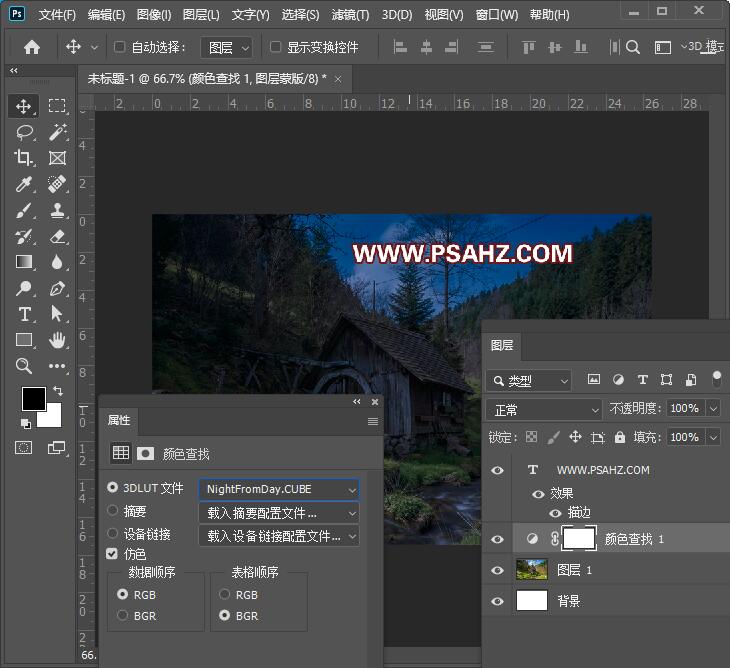
CTRL+J再复制一个颜色查找
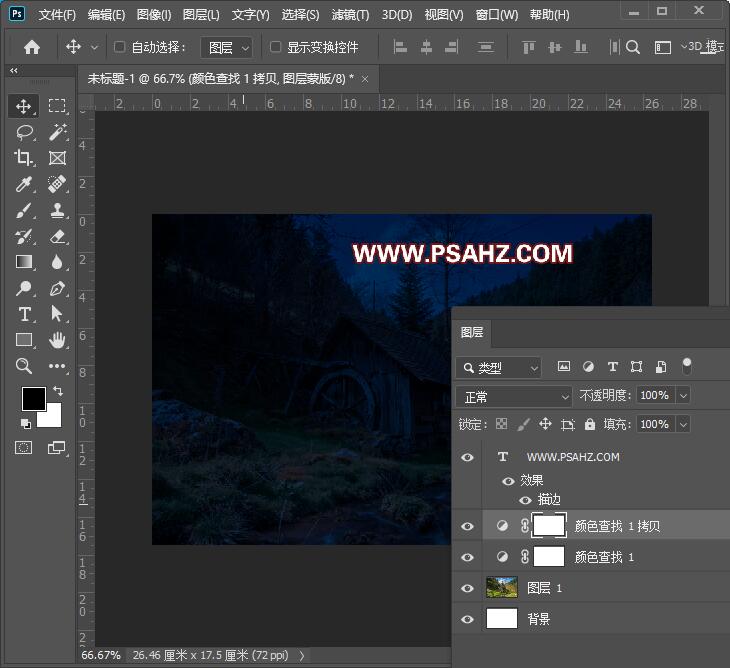
将素材月亮置入画布,图层的混合模式改为滤色
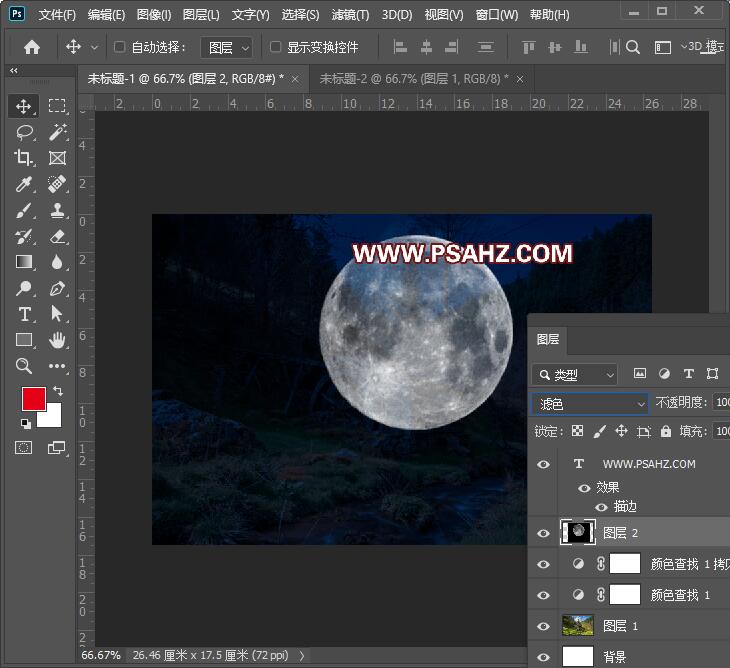
将月亮CTRL+T缩放到天空中的位置
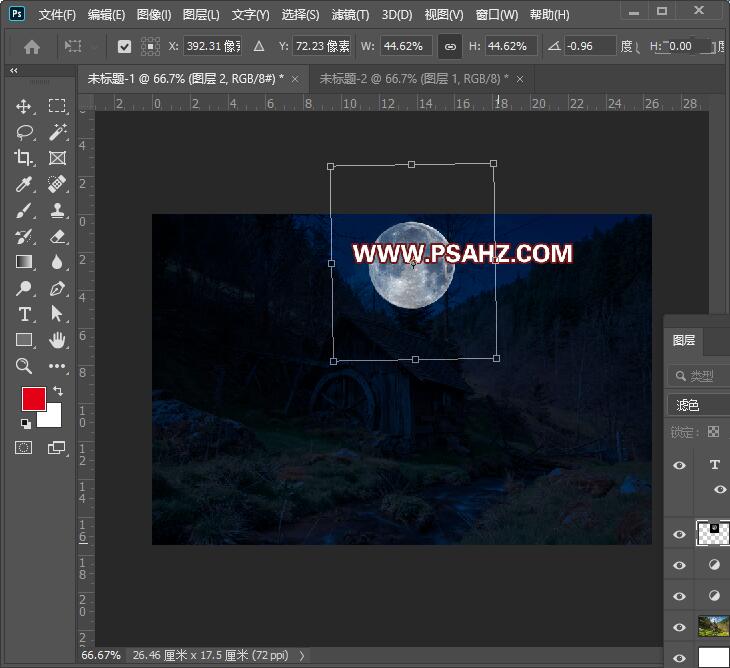
打开混合选项,在混合颜色带的下一图层,按ALT将滑块向右拉,露出树
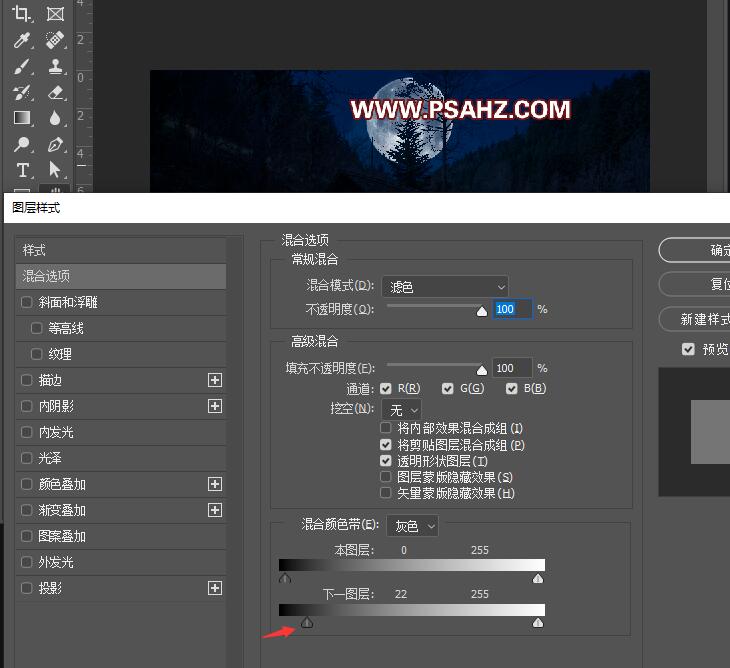
新建图层,图层的混合模式为柔光,使用白色柔边圆画笔画出亮部
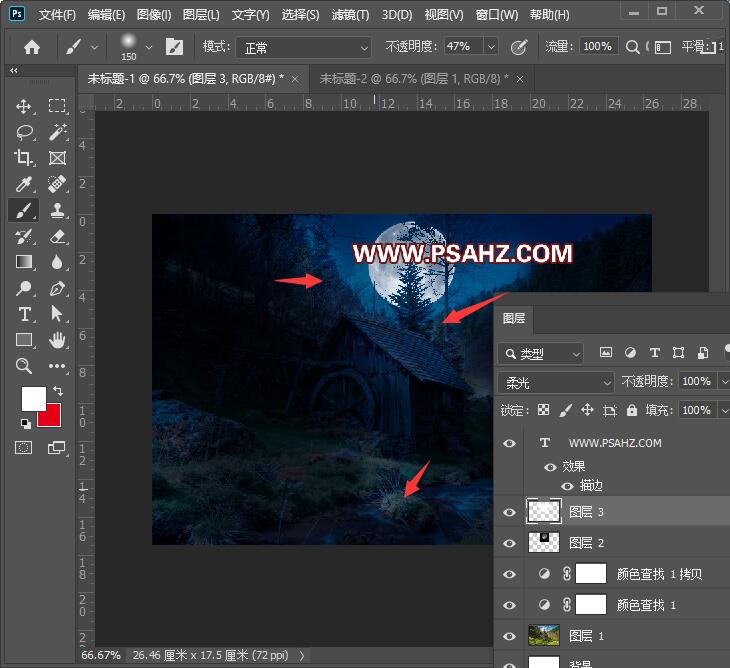
新建图层,图层的混合模式为柔光,使用黑色柔边圆画笔画出暗部
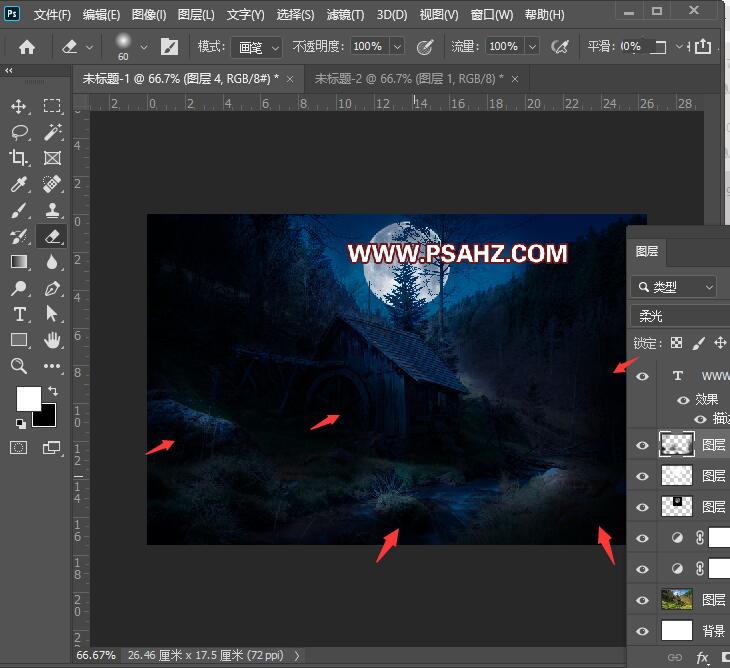
新建一个曲线图层,参数如图
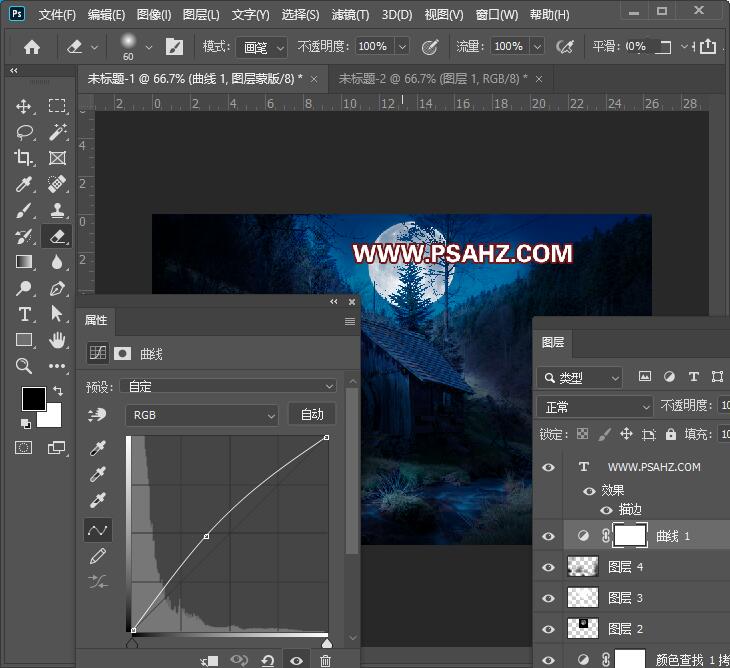
CTRL+SHIFT+ALT+E盖印一个图层,CTRL+ALT+2调出高光
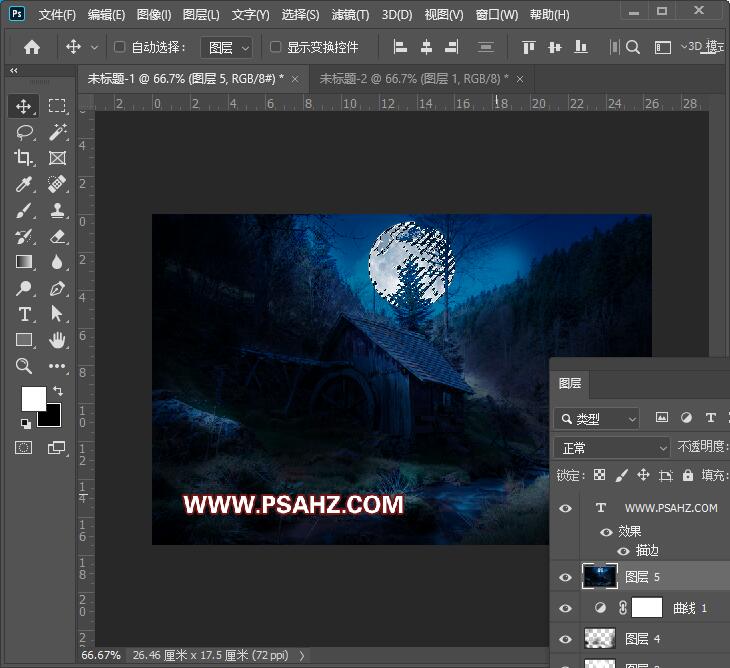
CTRL+J复制,选择滤镜-模糊-径向模糊,数量100,缩放,最好,中心模糊如图:
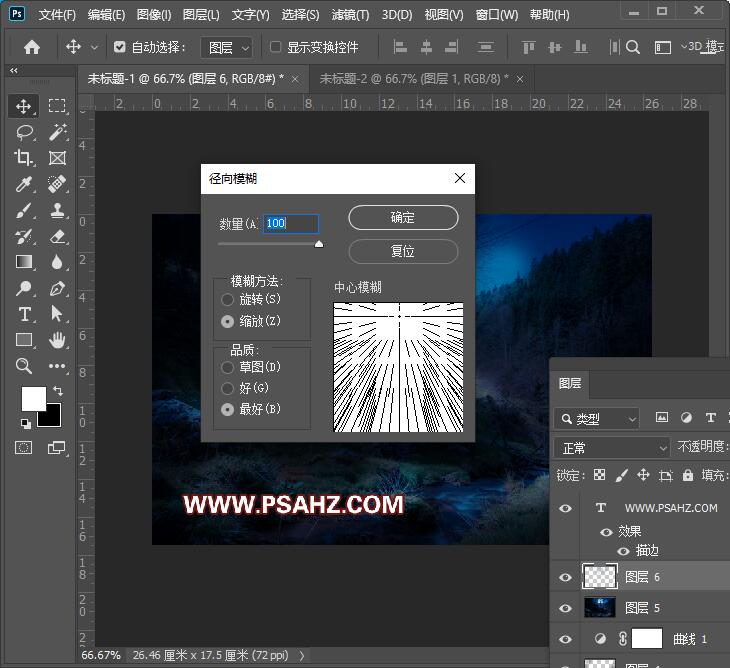
最后完成效果如图:
